
Obsah:
- Autor John Day [email protected].
- Public 2024-01-30 11:55.
- Naposledy zmenené 2025-01-23 15:05.


Disclaimer: Použitie tohto zariadenia je určené len na zábavu, vzdelávanie a vedecké účely; nie na špehovanie a/alebo sledovanie. Funkcie „špionážneho gadgetu“boli do aplikácie pridané len pre zábavu a na skutočné použitie v dohľade by nemali žiadny praktický účel. Informácie o používaní zariadení na nočné videnie nájdete vo svojich miestnych zákonoch.
Využitím infračervenej citlivosti moderných smartfónov a aplikácie Night Vision for Cardboard od Defpotec Studios môžete zo svojej náhlavnej súpravy Google Cardboard urobiť funkčné okuliare na nočné videnie. Nečakajte výsledky profesionálnych zariadení na nočné videnie, pretože tie môžu stáť stovky dolárov a používať pokročilejšie techniky, ale mali by ste byť schopní očakávať slušné výsledky, ak ste ochotní a schopní upraviť kameru svojho telefónu odstránením infračerveného žiarenia. -filter.
Tieto pokyny vyžadujú iba ľahké spájkovanie a základné znalosti elektroniky. Modul IR-Filter je tu uvedený len stručne, pretože ide o oveľa pokročilejší projekt. Tento konkrétny dizajn bol vybraný na vytvorenie doplnku Night Vision pre Google Cardboard, ktorý žiadnym spôsobom nezmení skutočnú náhlavnú súpravu Google Cardboard. Ak si vytvárate svoj vlastný dizajn, podľa potreby tieto diely vystrihnite, naskrutkujte alebo prilepte priamo na náhlavnú súpravu.
Poznámka: Jedno z voliteľných vylepšení uvedených na konci bude vyžadovať vyrezanie do vášho kartónu Google. Ak váš konkrétny headset nemá otvor pre fotoaparát, musíte ho jeden odrezať. Nie všetky telefóny sú si rovné. Niektoré môžu poskytovať lepšie výsledky ako ostatné. Vo všeobecnosti platí, že čím lepší telefón, tým lepšie bude blokovať infračervené žiarenie.
Krok 1: Čo budete potrebovať

Materiály:
- Google Cardboard Headset
- Infračervená dióda LED (IR-LED) z bezpečnostnej kamery. <$ 5 eBay
- Držiak batérie pre 8 AA (alebo 2 x 4 držiaky AA vedľa seba) <5 $ Rádio Shack, digikey.com, mouser.com, atď …
- Pripojovací drôt
- Prepínač alebo tlačidlo
- Kartón
- Spinky
- Niečo, čo to všetko udrží pohromade (skrutky, gumička, suchý zips, lepidlo, šnúrky na drôtiky atď.)
- Aplikácia Night Vision for Cardboard. -Zadarmo v obchode Google Play
Náradie:
- Nôž X-ACTO
- Strihač káblov
- Odizolovače drôtov
- Spájkovačka
Krok 2: Vytvorenie základne
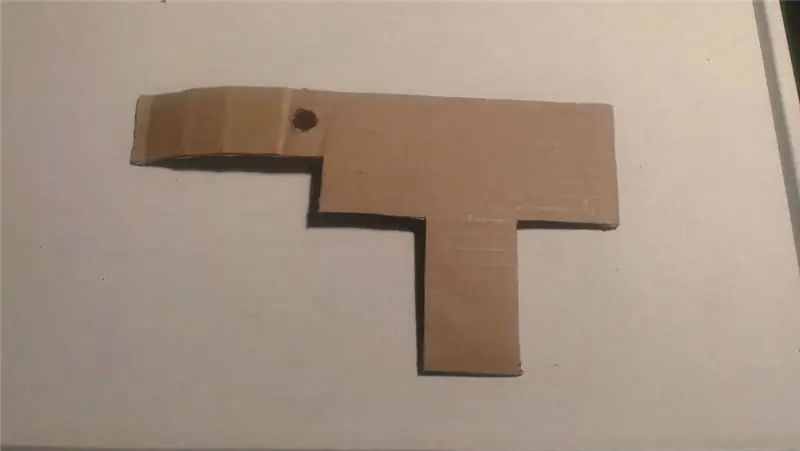
Najprv som nožnicami a nožom X-Acto nastrihal kus kartónu do tvaru, ktorý pojme všetky súčasti. Hlavný obdĺžnikový tvar má rovnakú veľkosť ako držiak batérie a tiež dobre sedí na vrchu Google Cardboard. Presné rozmery sa budú líšiť v závislosti od držiaka batérie, tlačidla alebo prepínača a infračervenej dosky.
Potom som vyrezal otvor pre tlačidlo dostatočne veľký, aby sa tlačidlo dalo pevne zaskrutkovať a použil okraj stola ako rovnú hranu na pridanie záhybov.
Krok 3: Spájkovacie vodiče k doske s IR LED diódami

Táto konkrétna IR LED doska beží na 12V a má zástrčku označenú +12 a GND, pretože bez zástrčky jednoducho spájkujem červený a čierny drôt k podložkám na druhej strane dosky. Tieto IR dosky sú určené pre bezpečnostné kamery a bežne ich môžete získať za menej ako 5 dolárov na eBay alebo podobných stránkach. Môžete si tiež vytvoriť vlastné a dokonca použiť super jasné infračervené diódy LED, aby ste dosiahli ešte lepšie výsledky. Tmavší valec na doske je svetelný senzor, ktorý spôsobuje, že sa diódy LED nerozsvietia, pokiaľ nie je tma. Pre nočné videnie to zvyčajne nie je problém, ale ak chcete, môžete senzor jednoducho zakryť, aby sa diódy LED rozsvietili vždy, keď sú napájané.
Krok 4: Montáž komponentov



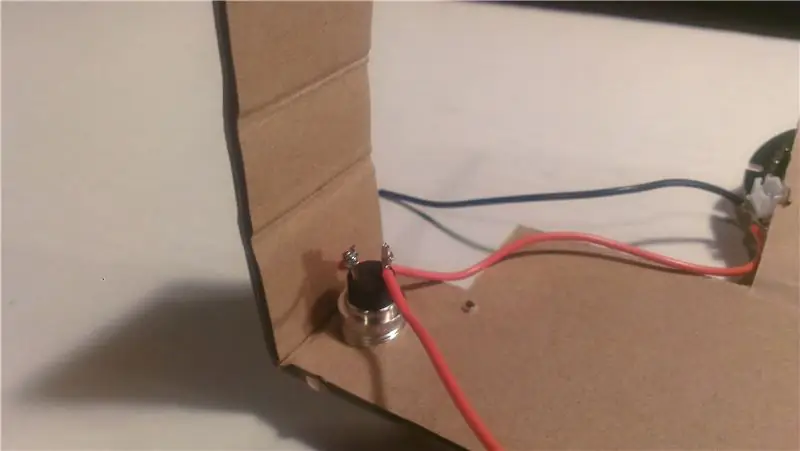
Tlačidlo bolo zaskrutkované do otvoru a pridaná matica, aby držala na mieste. Doska LED mohla byť namontovaná pomocou skrutiek, ale rozhodol som sa použiť drôtenú kravatu. Malým skrutkovačom som vyrazil otvory zarovnané s montážnymi otvormi v doske plošných spojov a do kartónu. Potom som prevliekol drôtený záves a skrútil ho za sebou.
Ďalej som spájkoval kladný (+) vodič z diód LED na prepínač a ďalší vodič z prepínača na ďalší terminál, ktorý neskôr prejde na kladný pól batérií.
Krok 5: Pridanie podpory
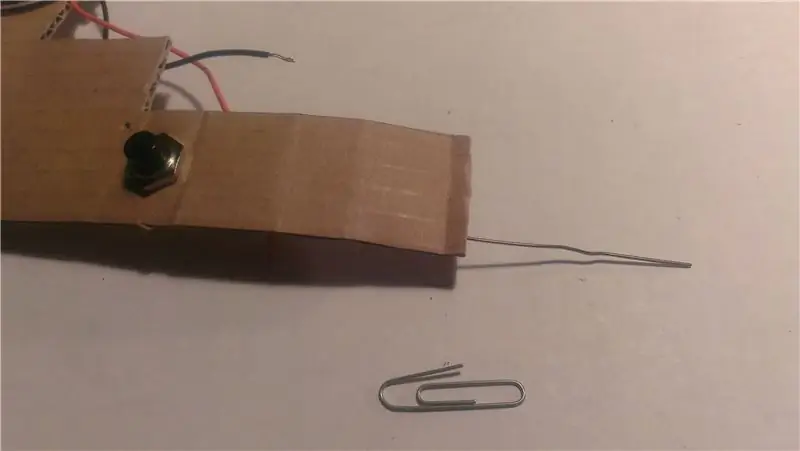



Aby som držal tvar kartónu okolo vypínača, narovnal som 2 kancelárske spinky a zatlačil ich do zvlnenia kartónu, po jednom na každej strane vypínača. Potom som ohnul kancelárske spinky vo vnútri lepenky v 90 stupňových uhloch.
Aby som držal kartón pre LED diódy, narovnal som 2 kancelárske spinky, ohnul som ich pod uhlom 90 stupňov a podlepil páskou.
Krok 6: Pridanie držiaka batérie

Ďalej som držiak batérie prilepil na vrch a držal som ho na mieste pomocou svoriek, kým lepidlo zaschlo. Použil som horúcu lepiacu pištoľ, ale ostatné lepidlá by mali fungovať rovnako dobre. Potom som spájkoval záporný (-) vodič z LED diód na záporný pól držiaka batérie. Potom kladný vodič z prepínača na kladný pól držiaka batérie. Niektoré pásky pomohli udržať vodiče na mieste. V tomto mieste, aby ste sa uistili, že je všetko správne zapojené, môžete pridať batérie a stlačiť tlačidlo pri sledovaní diód LED pomocou fotoaparátu telefónu. Aj bez akýchkoľvek úprav na telefóne by mali na obrazovke telefónu jasne svietiť, ale nemali by ste ich vidieť voľným okom.
Krok 7: Hotovo

Nakoniec som pomocou gumičky pripevnil jednotku k hornej časti Google Cardboard.
Testovanie: Stiahnite si a spustite aplikáciu Night Vision for Cardboard a uistite sa, že je v režime náhlavnej súpravy. Vedľa seba by mali byť 2 obrázky. Umiestnite telefón do svojho Google Cardboard a pridajte prílohu Night Vision, ktorú ste práve vytvorili. Zhasnite svetlá a aktivujte IR LED. Vzhľadom na IR-blokujúci filter na objektíve fotoaparátu bude dosah pravdepodobne obmedzený. V možnostiach aplikácií tiež vyskúšajte začiarknutie políčka „USE IR“* a zrušte jeho začiarknutie, aby ste zistili, či to má vplyv. Obraz by mal byť jasnejší tak, že namiesto normálneho osvetlenia založíte jas obrazu na krivke odozvy kamier. Môžete tiež prejsť na položku „Rozšírené možnosti“a vypnúť funkcie HUD, ktoré vám môžu pomôcť vidieť slabšie objekty prostredníctvom fotoaparátu. Ak výsledky stále nie sú také, aké sa vám páčia, pokračujte ďalšími krokmi.
*Možnosť „Použiť IR“vytvára efekt zelenej obrazovky na základe frekvenčnej odozvy kamery telefónu v infračervenom rozsahu. Výsledkom by mal byť o niečo jasnejší obraz. Zelená obrazovka tiež nemá iba efekt. Ľudské oko je oveľa citlivejšie na zelenú ako purpurovú (ako vyzerá IR v telefóne).
Krok 8: Vylepšenia:
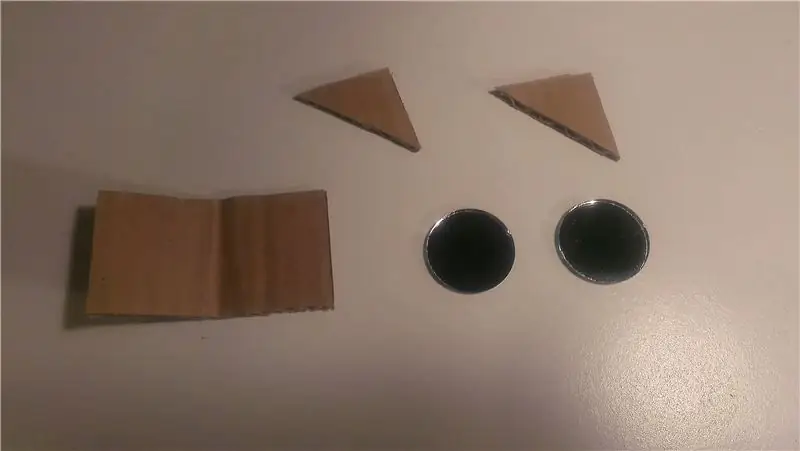



Zostavte periskop:
Predná kamera alebo selfie kamera väčšiny telefónov je zvyčajne oveľa citlivejšia na infračervené žiarenie z dôvodu nižšieho (alebo žiadneho) IR blokovacieho filtra. Ak ho namiesto toho použijete, zvyčajne môžete očakávať lepšie výsledky. Problém je však v tom, že sa pozerá zlým smerom. Riešenie? Zostavte jednoduchý reverzný periskop pomocou kusu lepenky a 2 zrkadiel. Jedinou nevýhodou je, že to vyžaduje vyrezanie otvoru (alebo prinajmenšom 2 štrbín) na boku kartónu Google.
Najprv určte umiestnenie svojej prednej kamery. Aby ste pri stavaní tohto dielu pomohli s určovaním veľkosti a rozstupov, môže byť užitočné zapnúť fotoaparát a prepnúť ho na režim prednej kamery. Potom vezmite malý kúsok lepenky a zložte ho o 90 stupňov. Rozstup a veľkosť budete musieť na telefóne otestovať. Na každú vnútornú tvár prilepte malé zrkadlo, ako je znázornené na obrázku. Aby ste držali tvar, prilepte páskou alebo lepidlom 2 trojuholníky hore alebo dole. Pred prechodom na ďalší krok vyskúšajte na svojom telefóne, aby ste sa uistili, že bude správne fungovať.
Aby to bolo odnímateľné, vystrihla som ďalší pár trojuholníkov a každý z nich prerezala na 2 kusy, pričom som ich orezala, aby pôsobili ako háje. Tieto boli prilepené zhora a zospodu.
Potom vyrežte 2 štrbiny pozdĺž okraja lepenky Google na boku s predným fotoaparátom tak, aby zodpovedali dielu, ktorý ste práve vyrobili. Tento kúsok buď odrežte, alebo ho jednoducho zložte. Ak ich má náhlavná súprava, možno budete musieť odstrániť magnety. Potom zatlačte periskop do otvoru pozdĺž hájov. V prípade potreby nechajte všetko zarovnané a zarovnané, zalepte páskou alebo prilepte na miesto.
Spustite aplikáciu Night Vision for Cardboard a na obrazovke s možnosťami začiarknite políčko „Použiť prednú kameru“. Nainštalujte si telefón do náhlavnej súpravy a teraz by ste mali vidieť prednou kamerou namiesto hlavného fotoaparátu. Vypnite svetlá, aktivujte IR a skontrolujte, či vidíte lepšie ako s prednou kamerou.
Krok 9: Ďalšie vylepšenia:
Viac IR Pridaním ďalšej IR LED dosky môžete zdvojnásobiť množstvo IR viditeľného pre vašu kameru. Na ešte lepšie osvetlenie môžete použiť aj IR diódy Superbright.
Krok 10: Najlepšie výsledky:
Ak chcete dosiahnuť najlepšie výsledky, môžete z kamery odstrániť IR blokovací filter. To efektívne zmení vaše zariadenie na infračervenú kameru a malo by byť veľmi dobré pre nočné videnie. Vyžaduje to však rozobratie telefónu, preto sa odporúča iba tým, ktorí skutočne vedia, čo robia. Túto úpravu robíte na vlastné riziko. Defpotec Studios nebude niesť zodpovednosť za žiadne škody spôsobené na vašom zariadení.
Tento proces je oveľa pokročilejší na to, aby bol popísaný tu, a líši sa od telefónu k telefónu, ale v zásade zahŕňa rozobratie telefónu a vybratie infračerveného filtra alebo výmenu modulu fotoaparátu vášho telefónu za taký, v ktorom už bol odstránený filter. Nasledujúce odkazy sú vynikajúcim zdrojom, ak sa chcete pokúsiť o túto úpravu.
Existujú aj predajcovia, ktorí predávajú alebo môžu váš telefón upraviť na sledovanie IR.
Ďalšie informácie o úprave telefónu, nákupe a inom všeobecnom infračervenom prezeraní smartfónu nájdete na stránke
Pokyny, ako predformovať tento režim, nájdete aj na tomto webe …
Spoločnosť Eigen Imaging Inc nie je v žiadnom prípade spojená so štúdiom Defpotec Studios alebo aplikáciou Night Vision for Cardboard.
Odporúča:
Prototypové okuliare na nočné videnie pre airsoft/paintball: 4 kroky

Prototypové okuliare pre nočné videnie pre Airsoft/Paintball: Krátka poznámka k okuliarom pre nočné videnie Skutočné okuliare pre nočné videnie (gen 1, gen2 a gen 3) zvyčajne fungujú tak, že zosilňujú okolité svetlo, avšak okuliare na nočné videnie, ktoré tu zostrojíme, fungujú na inom princípe. Budeme používať kameru Pi NoIR, ktorá
Kamera pre nočné videnie: 16 krokov (s obrázkami)

Kamera nočného videnia: Podobne ako Svetlo Eärendila navádza Froda na tmavých miestach, aj vašim domácim majákom bude vaša domáca kamera na nočné videnie. Či už ste v kempe v lese s priateľmi, zachyťte ten nepolapiteľný pohľad na škandinávskeho trolla alebo na
Profesionálna bezpečnostná kamera s otvoreným zdrojom pre nočné videnie: 10 krokov (s obrázkami)

Profesionálna bezpečnostná kamera s otvoreným zdrojovým kódom pre nočné videnie: V tomto novom návode spoločne vyrobíme našu otvorenú video monitorovaciu kameru Raspberry Pi. Áno, hovoríme tu o skutočnej vonkajšej sledovacej kamere s otvoreným zdrojom, schopnej nočného videnia a detekcie pohybu, všetko spojené s naším Jeedom
Domáce okuliare na nočné videnie: 6 krokov

Domáce okuliare na nočné videnie: Krátka lyrická odbočka na začiatok. Už 5 rokov za sebou organizujeme akciu STALKER - airsoft / LARP v Litve. Séria hier vytvorených podľa kníh bratov Strugatských a hry pre PC - STALKER. Hra zvyčajne obsahuje
Ochranné okuliare na nočné videnie: 6 krokov

Nočné videnie udržiavajúce okuliare: Úvod Jedného dňa som sledoval film Myth Busters a narazil som na epizódu, kde v tme pretekali po trati Go-Kart. Ich cieľom bolo zistiť, či je možné pašovať „zmes na palacinky“cez hranicu USA v noci, keď n
